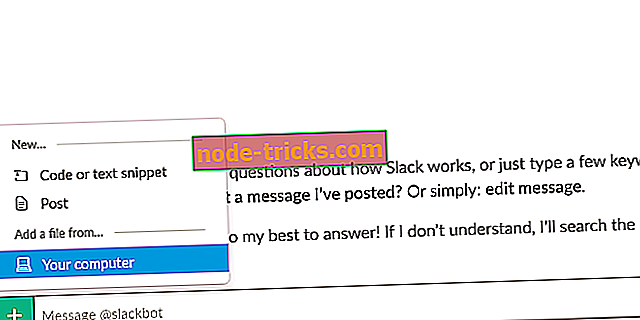Имате сривове на клиент на Battle.net на вашия компютър? Ето как да ги поправите
Клиентът на Battle.net е специален стартер за мултиплеърните игри на Blizzard. Повечето от играчите го одобриха и я оцениха като положителна иновация. Но както се оказва, той има своите недостатъци, тъй като много потребители са имали някои технически проблеми, свързани с клиента на Battle.net.
Въпреки това, един въпрос се откроява като доста досадно. Става дума за GPU катастрофи, причинени от това клиентско приложение. Такъв е случаят с по-старите AMD графики, но дори някои потребители на NVIDIA се сблъскват със същия проблем. Ще се опитаме да ви помогнем с това. Във връзка с това посочихме някои от възможните решения, които да изпробвате.
Battle.net трясък на компютъра ви? Опитайте тези решения
- Актуализирайте драйверите си или ги понижете до по-стара версия
- Махнете отметката от хардуерното ускорение на браузъра
- Деактивирайте клиента на Battle.net от работа във фонов режим
- Променете настройките по време на игра на DX9 от DX10
- Стартирайте играта в режим на съвместимост, настроен на Windows XP Service Pack 3
Решение 1 - Актуализирайте драйверите си или ги понижете до по-стара версия
Много потребители съобщиха, че са успели да разрешат проблема, като актуализират драйверите си до последната версия. Windows автоматично инсталираните драйвери са по-голямата част от времето неадекватни за игри. Поради тази причина трябва да отидете на сайта на производителя, да намерите най-новите драйвери за вашия модел GPU и да ги изтеглите. Това се отнася особено за по-старите графични карти.
Можете също да актуализирате драйвера на графичната си карта с помощта на инструменти на трети лица, като TweakBit Driver Updater . Този инструмент ще сканира компютъра ви за остарели драйвери и ще ги актуализира само с няколко кликвания. Ако не искате ръчно да търсите драйвери или ако не знаете как да ги изтеглите, силно препоръчваме да опитате този инструмент.
- Вземи сега Tweakbit Driver Updater
Отказ от отговорност: някои функции на този инструмент може да не са безплатни
От друга страна, ако проблемът е възникнал след актуализацията на драйвера, трябва да върнете драйверите на по-ранна версия. За да направите това, следвайте инструкциите:
- Щракнете с десния бутон върху този компютър / Моят компютър на работния плот.
- Отворете " Свойства" .
- Отидете в диспечера на устройствата .
- Намерете дисплейни адаптери и щракнете с десния бутон на мишката върху основния си графичен процесор.
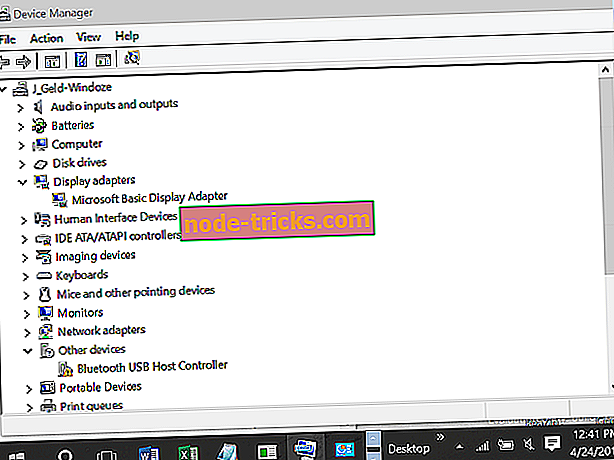
- Изберете раздела Драйвер .
- Щракнете върху Roll Back driver .
Решение 2 - Махнете отметката от хардуерното ускорение на браузъра
Хардуерното ускорение на браузъра е често срещана причина за сривовете на видеокартата, както е заявено от геймърското общество. Според разработчиците деактивирането може да доведе до проблеми със съвместимостта. Въпреки това ви съветваме да го изключите и да изберете по-малко зло. За целта изпълнете следните стъпки:
- Отворете вашия клиент Battle.net .
- Кликнете върху Настройки .
- Изберете Разширени .
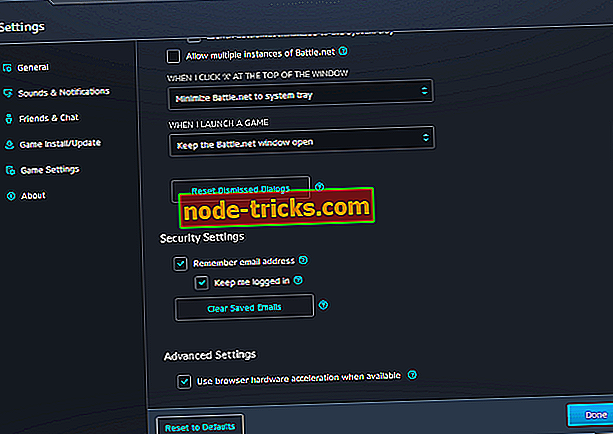
- Деактивиране Използвайте хардуерното ускорение на браузъра, когато е налично .
- Рестартирайте клиента.
Ако деактивирането на хардуерното ускорение на браузъра не свърши работата, преминете към друго решение отдолу.
Решение 3 - Забранете клиента на Battle.net да работи във фонов режим
Можете да деактивирате клиента на Battle.net с диспечера на задачите, докато играта се изпълнява. Спрете всички процеси, които са свързани с стартера и се върнете в играта. Изпълнете следните стъпки:
- В приложението Battle.net отидете в Настройки .
- Въведете „ Общи“ и намерете „ КОГА СЛАГА“
- Изберете Изход от Battle.net напълно .
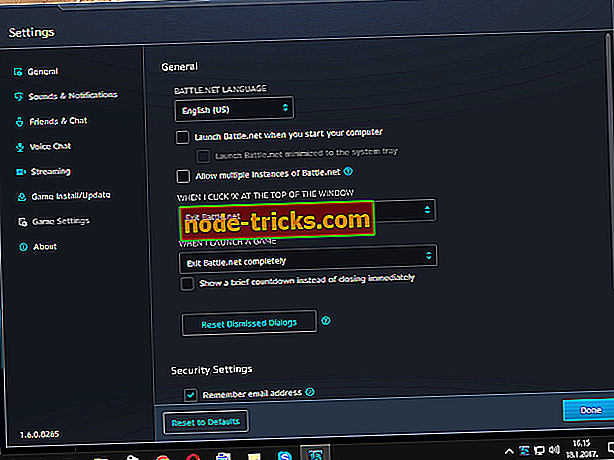
- Стартирайте предпочитаната игра.
- Натиснете Alt + Enter, за да превключите към режим на прозорец.
- Щракнете с десния бутон върху лентата на задачите и отворете Task Manager .
- Намерете останалите процеси на Battle.net и ги спрете.
- Затворете диспечера на задачите и кликнете върху играта.
- Натиснете Alt + Enter, за да извлечете режим на цял екран.
Решение 4 - Променете настройките по време на игра на DX9 от DX10
Въпреки че повечето игри, които Blizzard предлага, са направени предимно за DX10, някои от тях могат да се представят по-добре с DX9. Можете да промените тази настройка в клиента без никакви проблеми. Най-добрият и най-безопасен начин за промяна на API по подразбиране. Следвайте инструкциите, за да го направите:
- Отворете приложението Battle.net.
- Отидете в Настройки .
- Отворете настройките на играта .
- Проверете Допълнителни аргументи от командния ред .
- В полето по-долу въведете -dx9
Решение 5 - Стартирайте играта в режим на съвместимост, настроен на Windows XP Service Pack 3
С промяната на режима за съвместимост може да бъдат отстранени някои други проблеми с графиката. Много потребители съобщават за проблем при комбинирането на по-стари графики и по-нови Windows OS. Освен това можете да промените администраторските привилегии за игри, които използвате. За да направите това, следвайте тези инструкции:
- Отидете в папката за инсталиране на играта и намерете основния файл ' exe '.
- Щракнете с десния бутон и отворете Properties .
- Изберете Съвместимост .
- Проверете Изпълни тази програма в полето за съвместимост .
- Изберете Windows XP Service Pack 3 .
- Проверете полето Изпълни като администратор .
- Запази и излез.
След като активирате режим на съвместимост, проверете дали проблемът все още е там. Ако проблемът все още се появява, може да се наложи да настроите настройките на режима за съвместимост, докато не успеете да намерите настройки, които работят за вас.
Търсихме усърдно и събрахме тези поправки за вас. Надяваме се, че ще успеете да разрешите проблемите на GPU и Battle.net и да се насладите на игрите си. Имате ли алтернативни решения? Бъдете толкова добри и споделете ги с нас.

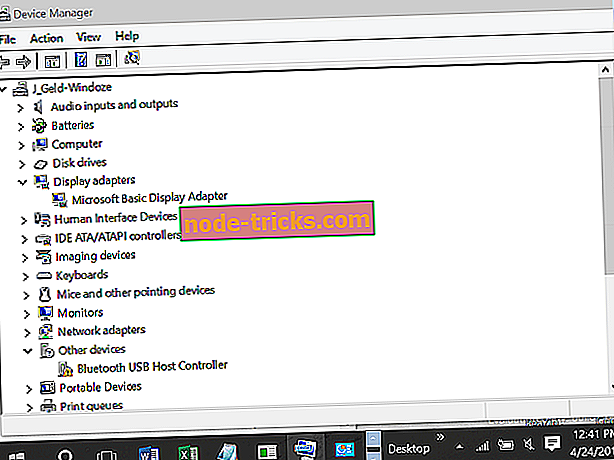
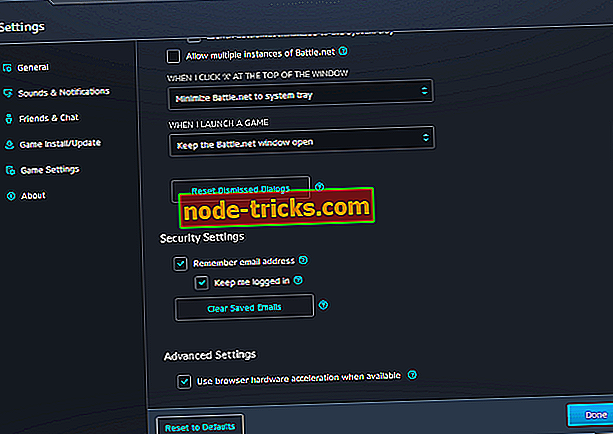
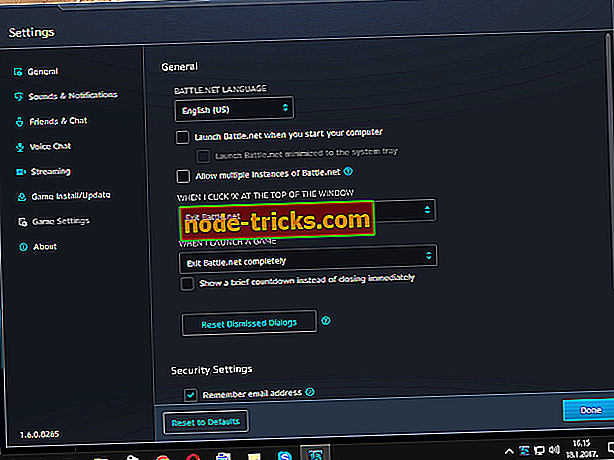





![Приложението е блокирано от достъп до графичен хардуер [FIXED]](https://node-tricks.com/img/fix/512/application-has-been-blocked-from-accessing-graphics-hardware-3.png)